واجه Hyper-V خطأ أثناء تحميل تكوين الجهاز الظاهري
أثناء استيراد جهاز افتراضي على Hyper-V ، إذا كنت تحصل على Hyper-V واجه خطأ أثناء تحميل(Hyper-V encountered an error while loading the virtual machine configuration) خطأ تكوين الجهاز الظاهري ، فإليك كيفية إصلاحه باستخدام هذه النصائح والحيل. يحدث هذا الخطأ بشكل أساسي عند استيراد نفس الجهاز الظاهري الموجود بالفعل على جهاز الكمبيوتر الخاص بك.
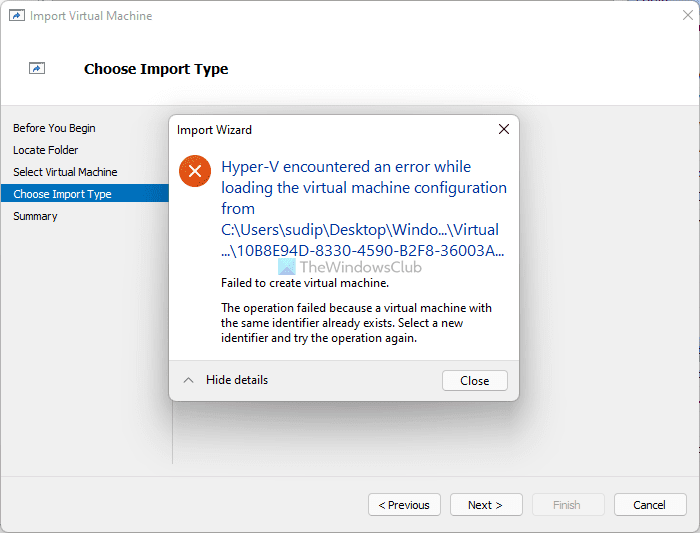
رسالة الخطأ بأكملها تقول شيئًا كهذا:
Hyper-V encountered an error while loading the virtual machine configuration from [a-location]
Failed to create virtual machine.
The operating failed because a virtual machine with the same identifier already exists. Select a new identifier and try the operating again.
يتيح لك Hyper-V(Hyper-V) تصدير واستيراد الأجهزة الافتراضية على جهاز الكمبيوتر الخاص بك. ليس من الصعب استيراد آلة افتراضية على Hyper-V . ومع ذلك ، تبدأ المشكلة عند محاولة استيراد نفس الجهاز الظاهري على جهاز الكمبيوتر الخاص بك عندما يكون لديك بالفعل الجهاز الأصلي. بمعنى آخر ، يحدث هذا الخطأ عند تحديد خيار تسجيل الجهاز الظاهري في مكانه (Register the virtual machine in-place ) أو استعادة الجهاز الظاهري (Restore the virtual machine ) أثناء استيراد جهاز افتراضي.
عندما تقوم بإنشاء جهاز افتراضي ، يقوم Hyper-V بإنشاء معرف فريد لتمثيل الجهاز الظاهري ، يسمى المعرف(identifier) . عندما تقوم بتصدير آلة افتراضية ، فإنها تحمل هذا المعرف. وبالمثل ، عند استيراد الجهاز الظاهري ، يتم أيضًا تثبيت المعرف على جهاز الكمبيوتر الخاص بك. إذا اكتشف جهاز الكمبيوتر الخاص بك نفس المعرف أثناء الاستيراد ، فسيعرض رسالة خطأ مثل هذه.
واجه Hyper-V(Hyper-V) خطأ أثناء تحميل تكوين الجهاز الظاهري
لإصلاح خطأ Hyper-V الذي(Hyper-V) واجهته أثناء تحميل خطأ تكوين الجهاز الظاهري ، اتبع الخطوات التالية:
- حذف الآلة الافتراضية القديمة
- قم بإنشاء معرف فريد جديد
لمعرفة المزيد حول هذه الخطوات ، استمر في القراءة.
1] حذف الجهاز الظاهري القديم
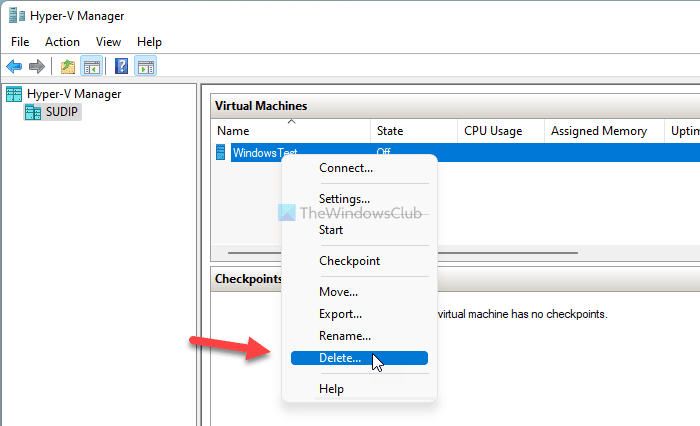
إذا قمت بحذف الجهاز الظاهري الأصلي ، فستتم أيضًا إزالة المعرف الفريد من جهاز الكمبيوتر الخاص بك. بمعنى آخر ، سيتم إنشاء مساحة لتثبيت المعرف القديم على جهاز الكمبيوتر الخاص بك. لحذف جهاز ظاهري Hyper-V ، اتبع الخطوات التالية:
- افتح Hyper-V Manager على جهاز الكمبيوتر الخاص بك.
- انقر بزر الماوس الأيمن على الجهاز الظاهري.
- حدد خيار حذف (Delete ) من قائمة السياق.
- انقر فوق الزر حذف (Delete ) في نافذة التأكيد.
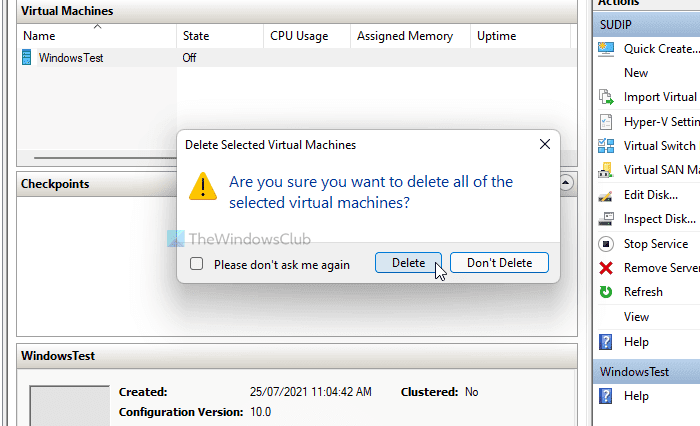
قام بحذف جميع ملفات جهازك الظاهري المحدد في غضون لحظات. بعد ذلك ، ستتمكن من استيراد الجهاز الظاهري دون أي خطأ.
2] إنشاء معرف فريد جديد
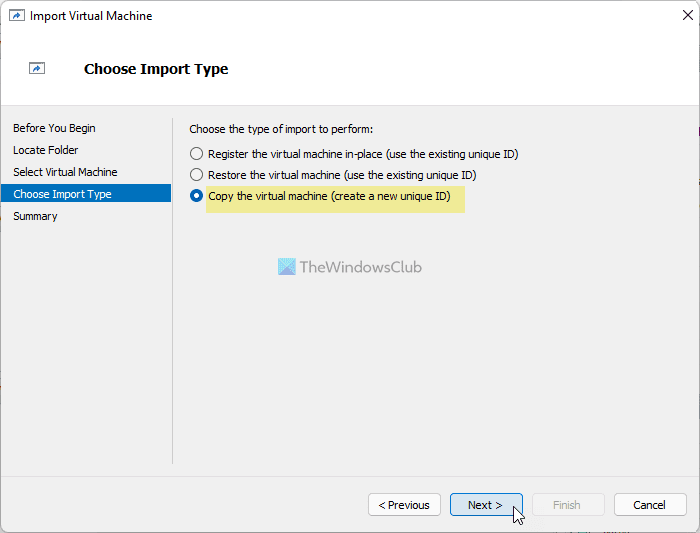
في بعض الأحيان ، قد لا ترغب في حذف جهاز افتراضي لاستيراد جهاز آخر. في مثل هذه الحالة ، يمكنك إنشاء معرف أو معرف فريد جديد. من الممكن القيام بذلك أثناء استيراد آلة افتراضية.
لإنشاء معرف فريد جديد للجهاز الظاهري ، اتبع الخطوات التالية:
- افتح Hyper-V Manager على جهاز الكمبيوتر الخاص بك.
- انقر فوق خيار استيراد آلة افتراضية (Import Virtual Machine ) .
- اختر مجلد الجهاز الظاهري بالنقر فوق الزر " استعراض ".(Browse )
- اختر خيار نسخ الجهاز الظاهري (إنشاء معرف فريد جديد) (Copy the virtual machine (create a new unique ID) ) في علامة التبويب اختيار نوع الاستيراد .(Choose Import Type )
- انقر فوق الزر " التالي (Next ) " وقم بتشغيل جهازك الظاهري.
بتحديد هذا الخيار ، فإنك تنشئ معرفًا فريدًا جديدًا لجهازك الظاهري. سيحمل الجهاز الظاهري الذي تم استيراده جميع الإعدادات القديمة باستثناء المعرف.
كيف أقوم باستيراد آلة افتراضية في Hyper-V ؟
لاستيراد آلة افتراضية في Hyper-V ، تحتاج إلى استخدام خيار استيراد آلة افتراضية (Import Virtual Machine ) . بعد ذلك ، يمكنك تحديد المجلد الذي تم تصديره من جهازك الظاهري ، وتحديد خيار نسخ الجهاز الظاهري (Copy the virtual machine ) ، وبدء التثبيت. لمعرفة المزيد حول استيراد جهاز افتراضي في Hyper-V(importing a virtual machine in Hyper-V) ، يمكنك قراءة هذا الدليل التفصيلي.
أين يتم تخزين أجهزة Hyper V الافتراضية؟
بشكل افتراضي ، يخزن Windows جميع ملفات (Windows)Hyper(Hyper-V) -V في مجلد C: ProgramDataMicrosoft Windows Hyper-V . ومع ذلك ، يمكنك العثور على جميع محركات الأقراص الافتراضية في C: UsersPublicDocuments Hyper-V . سواء كنت تستخدم Windows 10 أو Windows 11 ، فإن الموقع هو نفسه.
هذا كل شئ! آمل أن تساعدك هذه المقالة في إصلاح مشكلة استيراد Hyper-V .
قراءة: (Read: )كيفية تثبيت Windows 11 باستخدام Hyper-V في Windows 10.(How to Install Windows 11 using Hyper-V in Windows 10.)
Related posts
Microsoft Hyper-V Server مجاني لتقييم غير محدود
كيفية استيراد أو تصدير أو استنساخ Virtual Machines في Hyper-V
كيفية تثبيت Windows 11 باستخدام Hyper-V في Windows
Raw-mode غير متوفرة مجاملة Hyper-V VirtualBox error
كيفية تعطيل Microsoft Hyper-V على Windows 10
كيفية تحويل VHD إلى VHD X باستخدام Hyper-V Manager
لا يمكن تثبيت Hyper-V على Windows 11/10
قم بتحويل جهاز كمبيوتر يعمل بنظام Windows إلى جهاز افتراضي باستخدام Hyper-V
لم يجد Hyper-V الأجهزة الظاهرية للاستيراد من الموقع
حوادث فرط-V أو تجميد 5in الكمبيوتر Windows 11/10
Best Free Backup software ل VMware and Hyper-V الآلات الافتراضية
كيفية تحويل VHDX file إلى VHD باستخدام PowerShell
Virtual Machine Management غير موجود على هذا الجهاز
لا يمكن بدء تشغيل Bluestacks عند تمكين Hyper-V
واجه Hyper-V خطأ نسخ الأقراص الثابتة الظاهري إلى مجلد الوجهة
مراجعة Acer Aspire V 17 Nitro Black Edition - ما الذي يحسنه تحديث 2017؟
ورمادي إعدادات الأمان في Hyper-V
Fix Hyper-V Virtual Machine stuck في وقف State
كيفية تثبيت وتمكين Hyper-V على Windows 10 Home
Hyper-V آلة الظاهرية بطيئة جدا في البدء؟ تسريع hyper-v!
